روشهای اتصال دستگاه حضور و غیاب به کامپیوتر

برای گزارش گیری از دستگاه ساعت زنی، باید ابتدا اطلاعات آن به کامپیوتر و نرم افزار حضور غیاب انتقال یابد. روشهای مختلفی برای اتصال دستگاه حضور و غیاب به کامپیوتر و دریافت اطلاعات آن وجود دارد. این اتصال از طریق درگاههای (پورت) مختلف امکانپذیر است که پرکاربردترین آنها عبارتست از پورت شبکه و USB. علاوه بر این پورت سریال (com port) و wifi نیز در این مورد کاربرد دارند. در ادامه با این درگاهها و نحوه برقرار ارتباط از طریق آنها آشنا خواهیم شد.
روشهای اتصال دستگاه حضور و غیاب به کامپیوتر و تخلیه اطلاعات
اتصال صحیح دستگاه حضور و غیاب به کامپیوتر نقش کلیدی در جمعآوری، ذخیره و تحلیل دقیق دادههای تردد پرسنل دارد. بسته به نوع دستگاه و زیرساخت سازمان، روشهای متنوعی برای انتقال اطلاعات وجود دارد که در ادامه به بررسی کامل آنها میپردازیم.
انواع پورت ارتباطی بر روی دستگاه حضور و غیاب
همانطور که متوجه هستید، دستگاههای ساعت زنی به تنهایی به شما گزارش نمیدهند. بلکه برای اینکار به یک نرم افزار حضور غیاب نیاز دارید که بر روی یک کامپیوتر نصب میشود. برای گزارش گیری بر روی نرمافزار باید ابتدا اطلاعات ورود و خروج ثبت شده بر روی دستگاه به کامپیوتر و نرم افزار انتقال یابد. اینکار (اتصال دستگاه حضور و غیاب به کامپیوتر و تخلیه یا دریافت اطلاعات) از طریق درگاههایی استفاده میشود که به آنها پورت میگویند. به طور کلی 4 درگاه ارتباطی برای دریافت اطلاعات از دستگاه های حضور غیاب وجود دارد که عبارتند از :
- پورت سریال یا com port
- پورت usb
- پورت شبکه سیمی
- پورت شبکه بیسیم یا wifi
بر روی دستگاه های جدید بیشتر از درگاههای Usb و شبکه سیمی استفاده میشود. درگاه wifi بر روی معدودی از دستگاهها وجود دارد. اما استفاده از پورت سریال بر روی دستگاه های حضور و غیاب تقریباً منسوخ شده است. ما بر اساس تعدد استفاده از روشها هر کدام از آنها را توضیح خواهیم داد.
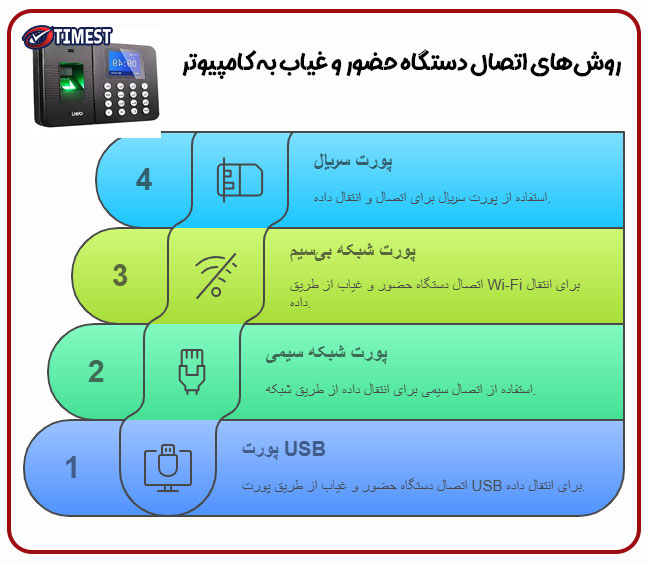
1. اتصال دستگاه حضور غیاب به کامپیوتر با پورت USB
درگاه usb پرکاربردترین روش اتصال دستگاه حضور غیاب به کامپیوتر و تخلیه اطلاعات است که تقریباً بر روی تمامی دستگاههای جدید وجود دارد. اتصال از طریق پورت usb از دو روش کابل usb و فلش مموری امکانپذیر است.
- کابل USB مستقیم: اتصال کوتاهبرد (حداکثر ۳ متر) به کامپیوتر
- فلش مموری (USB Drive): تخلیه اطلاعات روی فلش با فرمت FAT32 و انتقال به سیستم دیگر برای پردازش در نرمافزار
مزایا:
- بدون نیاز به شبکه یا تنظیمات پیچیده
- مناسب برای کسبوکارهای کوچک یا موقت
- مناسب برای مکانهایی که اتصال مستقیم امکانپذیر نیست
- ساده و قابل استفاده در شرایط اضطراری
معایب:
- عدم مدیریت همزمان چند دستگاه
- امنیت پایینتر و خطر از بین رفتن اطلاعات
- نیاز به تخلیه دستی
اتصال از طریق کابل usb چندان متداول نیست و دستگاههای کمی این قابلیت را دارند. از طرف دیگر توجه داشته باشید که کابلهای Usb محدودیت طول دارند و معمولاً امکان اتصال با فاصله بیشتر از 3 تا 5 متر وجود ندارد. اما قابلیت تخلیه اطلاعات از طریق فلش بر روی بیشتر دستگاههای ساعت زنی جدید وجود دارد و سادهترین روش همین راهکار است.
مزیت استفاده از فلش مموری برای دریافت اطلاعات دستگاه حضور و غیاب این است که نیاز به بستر سخت افزاری و تنظیم خاص ندارد و شما میتوانید به با یک حافظه فلش اطلاعات ورود و خروج را دریافت کرده و اطلاعات آن را در کامپیوتر و توسط نرم افزار حضور غیاب فراخوانی نمائید.
روش کار بسیار ساده است : فلش مموری را به پورت Usb دستگاه ساعت زنی متصل کنید. در منوهای دستگاه وارد بخش ارتباطات شده و دریافت (فراخوانی یا دانلود) اطلاعات یا رکوردها از طریق usb را انتخاب کنید. اطلاعات موجود در حافظه دستگاه به سرعت و در چند ثانیه بر روی حافظه فلش کپی میشود. (تصویر1) حالا فلش را از دستگاه جدا کرده و به پورت Usb کامپیوتر متصل کنید. داخل نرم افزار حضور غیاب در بخش دریافت اطلاعات، از طریق دریافت از فایل (تصویر 2)، اطلاعات به داخل بانک اطلاعاتی برنامه کپی خواهد شد.
پیشنهاد مطالعه: خروجی دستگاه حضور و غیاب
2. اتصال دستگاه حضور غیاب به کامپیوتر با شبکه (پورت LAN / Ethernet)
شبکه سیمی نیز یکی از پرکاربردترین، ایمنترین و سریعترین روشهای دریافت اطلاعات حضور و غیاب است و اکثر دستگاههای حضور و غیاب جدید با پورت اترنت و پروتکل TCP/IP سازگار هستند. این روش امکان برقرار ارتباط مستقیم با دستگاه حضور و غیاب از راه دور (حتی از طریق اینترنت) را نیز فراهم میسازد و شما میتوانید هر زمانی که نیاز داشتید، از پشت کامپیوتر و بدون نیاز به حضور در کنار دستگاه ساعت زنی، اطلاعات آن را فراخوانی کنید. حتی بر روی بعضی از دستگاهها امکان تخلیه آنلاین نیز وجود دارد و اطلاعات ثبت شده بر روی دستگاه حضور غیاب به صورت خودکار در زمانهای مشخص شده دریافت خواهد شد.
اما استفاده از این روش به سادگی پورت usb و فلش مموری نیست. برای اینکار باید یک سری تنظیمات بر روی دستگاه انجام دهید که مهمترین آنها تعریف IP-Address است. اتصال فیزیکی نیز میتوانید به دو صورت مستقیم یا غیر مستقیم باشد.
اتصال مستقیم
در روش مستقیم پورت دو سر کابل شبکه را به پورت شبکه دستگاه و کامپیوتر متصل میکنید. اتصال از طریق مستقیم نمیتواند بیشتر از 100 متر باشد. این روش معمولاً در شرکتهای کوچک و جاهایی که بستر شبکه ندارند، استفاده میشود.
اتصال غیر مستقیم
اگر در شرکت یا اداره بستر شبکه از جمله سیم کشی و تعبیه پریز(node) شبکه و یا مودم (روتر) موجود باشد. میتوانید دستگاه و کامپیوتر را به پورت یا Node های موجود متصل کنید. مزیت این روش این است که امکان برقرار ارتباط در فواصل طولانی و در بستر شبکههای داخلی (اینترانت) و اینترنت نیز امکانپذیر است.
نحوه اتصال و تخلیه اطلاعات:
- اتصال کابل شبکه (RJ45) از دستگاه به کامپیوتر یا شبکه داخلی سازمان
- اختصاص IP یکتا به دستگاه (در رنج IP کامپیوتر) و تنظیم Subnet Mask (مانند: 255.255.255.0)
- تنظیم دستگاه از طریق نرمافزار حضور و غیاب و ثبت آدرس IP در آن
- کلیک روی گزینههایی مانند «برقراری ارتباط» یا «فراخوانی اطلاعات» برای دریافت دادهها
مزایا:
- مدیریت همزمان چند دستگاه از راه دور
- سرعت بالا در سازمانهای بزرگ
- عیبیابی ساده و امنیت بالا
- جابجایی آسان دستگاه در شبکه
تنظیمات شبکه
هر دستگاه الکترونیکی اعم از کامپیوتر، لپتاپ، پرینتر، دستگاه حضور غیاب و … برای اتصال و شناسایی در شبکه نیاز به یک آدرس منحصر به فرد دارد که به آن آدرس آیپی یا IP Address میگویند. برای اتصال دستگاه حضور و غیاب از طریق شبکه باید این آدرس را مطابق با پارامترهای شبکه کامپیوتر خود تنظیم کنید.
نکته : برای آگاهی از تنظیمات شبکه کامپیوتر از یک دستور ساده در محیط cmd ویندوز استفاده کنید. به این شکل : دستور cmd را در کادر run در بخش start ویندوز اجرا کنید. حالا در پنجره باز شده، دستور ipconfig را اجرا کنید.
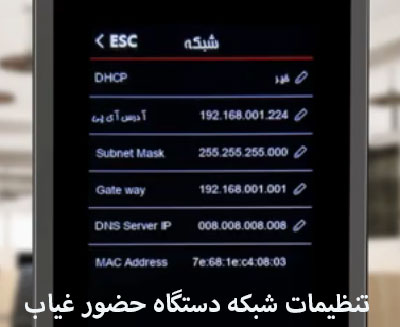
حالا باید با توجه به تنظیمات شبکه کامپیوتر، پارامترهای شبکه دستگاه حضور غیاب را هم تنظیم کنیم. برای اینکار در بخش تنظیمات شبکه دستگاه، اطلاعات مشابه با تصویر بالا را وارد میکنیم.
توجه : اعداد subnet mask و default gateway را عیناً وارد میکنیم. برای وارد کردن Ip ، سه بخش اول تغییر نمیکند و فقط باید عددد آخر را تغییر دهیم.
در سازمانهای بزرگ ممکن است کلاس آدرس آیپی متفاوت باشد و برای تنظیمات باید حتماً از کارشناس IT یا شبکه شرکت خود کمک بگیرید. در ضمن عددی که در بخش IpAddress وارد میشود، باید منحصر به فرد بوده و قبلاً بر روی دستگاه دیگری ست نشده باشد. با فعال کردن گزینه DHCP، تنظیمات به صورت اتوماتیک از روی شبکه شما تنظیم میشود. (تصویر 3)
حالا باید دستگاه مورد نظر را در بخش اطلاعات دستگاه بر روی نرمافزار تعریف کنید، تا بتوانید با فراخوانی اطلاعات به صورت مستقیم اطلاعات آن را دریافت نمایید. (تصویر 4)
3. اتصال بیسیم از طریق Wi-Fi
این روش راهکاری مدرن، سریع و قابل اعتماد برای اتصال بدون سیم، به شرط پشتیبانی دستگاه از ماژول Wi-Fi است.
مراحل اتصال:
- ورود به تنظیمات دستگاه: مسیر “تنظیمات ارتباط > شبکه بیسیم > DHCP یا IP دستی”
- تنظیم IP ثابت برای دستگاه
- اتصال به شبکه بیسیم سازمان و تخلیه اطلاعات از طریق نرمافزار
مزایا:
- عدم نیاز به سیمکشی
- جابجایی آسان دستگاهها
- مناسب برای شرکتهای کوچک با بودجه محدود
معایب:
- محدودیت در برد شبکه Wi-Fi
- سرعت کمتر نسبت به LAN در برخی موارد
4. اتصال از طریق پورتهای سریال (RS232 و RS485)
این روش مناسب برای محیطهای صنعتی یا سیستمهای قدیمی است و در واقع در حال حاضر تقریباً دیگر استفاده نمیشود.
- RS232: اتصال تکدستگاهی با کابل سریال (Com Port)
- RS485: پشتیبانی از چندین دستگاه در یک مسیر، مناسب برای کابلکشی بلند در فضاهای صنعتی
مزایا:
- عملکرد پایدار در فواصل طولانی (مخصوصاً RS485)
- عدم نیاز به زیرساخت شبکه پیچیده
معایب:
- پیکربندی دشوارتر
- کاهش محبوبیت در سیستمهای مدرن
چرا تخلیه اطلاعات از دستگاه حضور و غیاب مهم است؟
اطلاعات تردد پرسنل، مبنای بسیاری از تصمیمگیریهای مدیریتی در واحد منابع انسانی است. زمانی که این دادهها به طور منظم و دقیق از دستگاه استخراج شود، نه تنها حقوق و دستمزد به شکل منصفانه محاسبه میشود، بلکه امکان ارزیابی دقیق نظم کاری، حضور مؤثر و حتی شناسایی الگوهای غیبت نیز فراهم میگردد.
علاوه بر این، دستگاههای حضور و غیاب در بسیاری از سازمانها نقش نظارتی و امنیتی دارند؛ به طوری که فقط کارکنان مجاز امکان ثبت ورود، خروج یا دسترسی به بخشهای خاص را خواهند داشت. به همین دلیل، اتصال مداوم و پایدار این دستگاهها به سیستمهای مدیریتی، یکی از ارکان مدیریت هوشمند منابع انسانی به شمار میرود.
عوامل مؤثر در انتخاب روش انتقال اطلاعات از دستگاه حضور و غیاب
برای انتخاب بهترین روش تخلیه اطلاعات از دستگاه حضور و غیاب، باید مجموعهای از عوامل فنی و عملیاتی را در نظر گرفت و این تصمیمگیری بر اساس نوع دستگاه، موقعیت مکانی، زیر ساخت شبکه و سطح دسترسی کاربران شکل میگیرد.
۱. نوع دستگاه حضور و غیاب
مدل دستگاه نقش تعیینکنندهای در انتخاب روش انتقال دارد:
- دستگاههای قدیمیتر معمولاً فقط از پورتهای سریال یا شبکه کابلی (LAN) پشتیبانی میکنند.
- دستگاههای جدیدتر امکانات متنوعتری مانند Wi-Fi، پورت USB و حتی تخلیه ابری (Cloud) دارند که فرآیند انتقال داده را سادهتر و سریعتر میکند.
۲. محل نصب دستگاه و ماهیت کسبوکار
جایگاه فیزیکی دستگاه و ویژگیهای سازمان میتواند روش اتصال را مشخص کند:
- در سازمانهای بزرگ با زیرساخت شبکه مستحکم، استفاده از LAN امنیت و قابلیت مدیریت مرکزی بهتری فراهم میکند.
- در کسبوکارهای کوچک یا محیطهایی که کابلکشی دشوار است، فلش مموری یا Wi-Fi گزینههای مقرونبهصرفه و عملیتری هستند.
۳. نحوه تنظیمات و پیکربندی دستگاه
برخی دستگاهها نیازمند تنظیمات پیچیدهتر مانند تخصیص IP یا هماهنگی با نرمافزار هستند، در حالی که مدلهای سادهتر با اتصال USB یا فلش، نیاز به تنظیمات خاصی ندارند.
| ویژگی | پورت شبکه (LAN) | پورت USB / فلش مموری |
| سطح تنظیمات | نیازمند دانش شبکه و تنظیم IP | ساده، بدون تنظیمات پیچیده |
| زیرساخت فنی | نیاز به کابلکشی و بستر شبکه | فلش: بدون کابل / USB: محدود به طول کابل |
| دسترسی از راه دور | بله – حتی از طریق اینترنت | خیر – فقط بهصورت دستی |
| مدیریت متمرکز | بله – مناسب برای چند دستگاه | خیر – فقط انتقال داده دستی |
| امنیت دادهها | بسیار بالا | پایینتر، با ریسک حذف دادهها |
پیش از تخلیه اطلاعات، چه نکاتی را باید بدانیم؟
پیش از انتقال اطلاعات، بررسی نیازهای سازمانی بسیار حیاتی است. موارد زیر باید مورد توجه قرار گیرند:
- تعداد کارکنان: حجم اطلاعات مستقیماً به تعداد افراد بستگی دارد.
- دسترسی واحدهای سازمانی: مانند حسابداری، منابع انسانی، مدیریت ارشد و حتی سهامداران
- ساعت ورود و خروج: اطلاعات دقیق برای محاسبه کارکرد، اضافهکاری، مرخصی و غیبت ضروری است.
نکات کلیدی برای استفاده بهینه از سیستم و اتصال موفق
- تدوین سیاستهای داخلی
پیش از راهاندازی سیستم، باید سیاستهای حضور، غیبت، تأخیر و مرخصی بهطور شفاف مشخص شوند. - آموزش کاربران
پرسنل باید با نحوه کار با دستگاه و الزامات ثبت صحیح ورود و خروج آشنا شوند. - بهروزرسانی نرمافزارها
استفاده از آخرین نسخه نرمافزار دستگاه و درایورها باعث بهبود عملکرد و امنیت بیشتر میشود. - استفاده از متخصصان IT
برای جلوگیری از بروز خطا در تنظیمات شبکه یا نرمافزار، توصیه میشود پیکربندی اولیه توسط افراد متخصص انجام شود.


این مقاله به طور کامل مراحل اتصال دستگاه حضور غیاب به کامپیوتر را پوشش میده و نسبت به مقالات دیگر ساده تر و عملی تر توضیح داده شده و بسیار کاربردی است و به نظر من دیگه نیازی به جستجوی بیشتر در منابع دیگر نیست